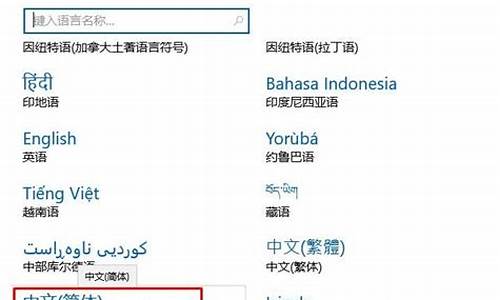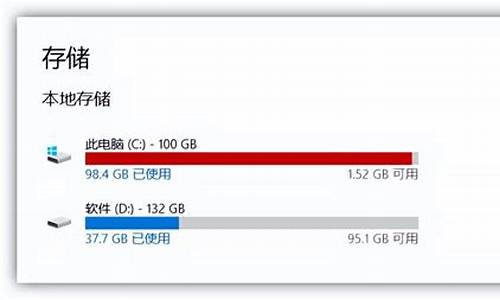电脑系统怎么变成灰色了-电脑系统怎么变成ghost
1.如何将WIN7 32位系统盘制作成GHO文件
2.如何给操作系统制作ghost?
3.如何把一台电脑的系统和安装好的驱动做个GHOST镜像
4.重装了系统,入如何作GHOST镜像啊?
如何将WIN7 32位系统盘制作成GHO文件

系统盘是要进行安装,完成后再利用ghost制作为gho文件,用于系统的恢复。制作gho文件步骤如下:
1、百度一下ghost32.exe,可在windows下直接运行;
2、运行ghost32.exe,点击ok;
3、依次点击local--partition --to image;
4、选择备份系统所在的硬盘;
5、选择该硬盘需备份的分区;
6、选择gho文件保存的位置,输入名称,点击save
7、选择压缩比,一般建议fast快速模式,点击后备份将开始,等待完成即可。
如何给操作系统制作ghost?
Ghost 的使用
制作GHOST操作系统
硬盘的克隆就是对整个硬盘的备份和还原。选择菜单Local→Disk→To Disk,在弹出的窗口中选择源硬盘(第一个硬盘),然后选择要复制到的目标硬盘(第二个硬盘)。注意,可以设置目标硬盘各个分区的大小,Ghost 可以自动对目标硬盘按设定的分区数值进行分区和格式化。选择 Yes 开始执行。
Ghost 能将目标硬盘复制得与源硬盘几乎完全一样,并实现分区、格式化、复制系统和文件一步完成。只是要注意目标硬盘不能太小,必须能将源硬盘的数据内容装下。
Ghost 还提供了一项硬盘备份功能,就是将整个硬盘的数据备份成一个文件保存在硬盘上(菜单 Local→Disk→To Image),然后就可以随时还原到其他硬盘或源硬盘上,这对安装多个系统很方便。使用方法与分区备份相似。
三、备份还原
如果硬盘中备份的分区数据受到损坏,用一般数据修复方法不能修复,以及系统被破坏后不能启动,都可以用备份的数据进行完全的复原而无须重新安装程序或系统。当然,也可以将备份还原到另一个硬盘上。
要恢复备份的分区,就在界面中选择菜单Local→Partition→From Image,在弹出窗口中选择还原的备份文件,再选择还原的硬盘和分区,点击 Yes 按钮即可。
注意事项
1.在备份系统时,单个的备份文件最好不要超过 2GB。
2.在备份系统前,最好将一些无用的文件删除以减少Ghost文件的体积。通常无用的文件有:Windows 的临时文件夹、IE 临时文件夹、Windows 的内存交换文件。这些文件通常要占去100 多兆硬盘空间。
3.在备份系统前,整理目标盘和源盘,以加快备份速度。
4.在备份系统前及恢复系统前,最好检查一下目标盘和源盘,纠正磁盘错误。
5.在恢复系统时,最好先检查一下要恢复的目标盘是否有重要的文件还未转移,千万不要等硬盘信息被覆盖后才后悔莫及啊。
6.在选择压缩率时,建议不要选择最高压缩率,因为最高压缩率非常耗时,而压缩率又没有明显的提高。
7.在新安装了软件和硬件后,最好重新制作映像文件,否则很可能在恢复后出现一些莫名其妙的错误。
如何把一台电脑的系统和安装好的驱动做个GHOST镜像
创建系统ghost镜像建议使用启动U盘或光盘先进入ghost界面;
然后在ghost界面如下图所示进行ghost备份(下图仅代表在windows下演示备份步骤,因系统被占用,不能备份系统):
重装了系统,入如何作GHOST镜像啊?
1、把Ghost文件放到C盘以外的分区中(假如放到D盘)
2、用启动盘引导,启动电脑到DOS下
3、切换到D盘后运行Ghost软件(应该知道吧,在C:\>提示符后面输入D:回车,然后输入Ghost回车)
4、首先看到的是欢迎界面,直接回车就可以了
5、确认菜单中的第一项被选中,然后按键盘上的“-->”,又出来一个菜单,选第二个,再按“-->”,又出现一个菜单,选第二个,回车
6、出现的界面是让你选择要备份哪个硬盘,如果你的电脑只有一个硬盘,那么列表框中就只有一个选项,直接按回车就可以了,如果有两个硬盘,那么选择你要备份的硬盘。(其实直接按回车就可以了,谁的系统不是安装在第一个硬盘呢!)
7、出现的界面是让你选择要备份这个硬盘中的哪个分区,列表框中显示的顺序是C、D、E……你选择你的系统所在的分区(一般就是C盘),选择后按一下回车,表明你选择好了,然后按一下Tab键,使得下面的“OK”键被高亮选中,按回车。
8、出现的界面是让你选择要把备份的文件存放在哪个硬盘的分区中,你选择一下,然后在下面的文本框中输入你的备份文件的名字,比如XP.GHO,(选择的存放文件的分区必须要有足够的剩余磁盘空间)写好后按回车
9、出现的对话框是让你选择是否对备份文件进行压缩处理,“NO”表示不压缩,“FAST”表示对备份文件按75%的比例进行压缩,“HIGE”表示对备份文件进行50%的压缩,选择你认为合适的压缩方式后按回车
10、出现的对话框是让你确认“真的要备份吗?”,选“YES”后按回车就可以了
11、等待备份的完成,完成后会有个对话框出现表示备份成功,按回车键后推出GHOST程序,重启电脑。完毕
声明:本站所有文章资源内容,如无特殊说明或标注,均为采集网络资源。如若本站内容侵犯了原著者的合法权益,可联系本站删除。